OpenAI đã ra mắt một nền tảng trò chuyện do AI cung cấp có tên Trò chuyệnGPT . ChatGPT là một nền tảng dựa trên trò chuyện đưa ra câu trả lời cho những câu hỏi mà bạn đặt ra. Bạn có thể nhập bất kỳ câu hỏi nào trên nền tảng ChatGPT và nó sẽ cung cấp cho bạn câu trả lời. ChatGPT trở nên phổ biến trong thời gian ngắn nhất. Sân chơi OpenAI là một mô hình AI khác do OpenAI phát triển. Nó có nhiều tính năng nâng cao hơn so với ChatGPT.

OpenAI Playground là gì và cách sử dụng nó?
OpenAI Playground là một nền tảng trực tuyến có các mô hình máy học khác nhau. ChatGPT cho phép người dùng nhập truy vấn của họ và sau đó tạo phản hồi. Không có tùy chọn nào trong ChatGPT để sửa đổi hoặc tùy chỉnh phản hồi đã tạo. Mặt khác, OpenAI Playground có các tùy chọn khác nhau giúp người dùng tùy chỉnh phản hồi.
Để sử dụng OpenAI Playground, bạn phải tạo một tài khoản. Nếu bạn đã là người dùng ChatGPT, bạn có thể đăng nhập vào OpenAI Playground bằng cùng một tài khoản. Sau khi đăng nhập vào OpenAI Playground, bạn có thể sử dụng miễn phí. Nhưng khoan đã, OpenAI Playground có thực sự miễn phí cho người dùng? Hãy xem nào.
Tôi có thể sử dụng OpenAI Playground miễn phí không?
Khi bạn tạo một tài khoản trên OpenAI Playground hoặc đăng nhập vào OpenAI Playground, sẽ được ghi có vào tài khoản của bạn. Mỗi phản hồi mà bạn tạo trên OpenAI Playground đều tiêu tốn một số tiền sẽ được khấu trừ từ . Số tiền được khấu trừ từ tài khoản của bạn dựa trên số lượng mã thông báo được sử dụng để tạo phản hồi.
Bạn sẽ thấy tổng số tín dụng đã sử dụng và số tín dụng còn lại trên trang Tài khoản OpenAI của mình. Ngoài ra, 18 đô la này có giá trị trong tối đa ba tháng kể từ ngày chúng được ghi có vào tài khoản của bạn. Tất cả các khoản tín dụng miễn phí của bạn sẽ hết hạn sau ba tháng. Điều này có nghĩa là OpenAI Playground không miễn phí cho người dùng. Thay vào đó, nó được cung cấp cho người dùng dùng thử miễn phí trong tối đa ba tháng.
Cách xem tín dụng OpenAI Playground
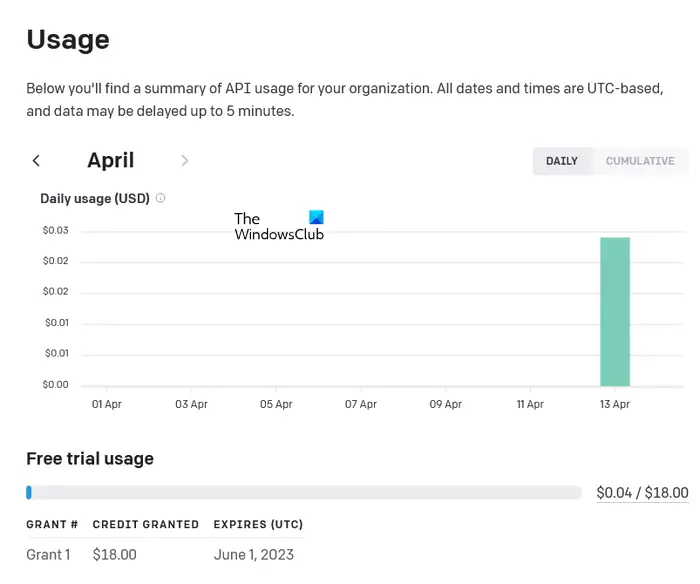
Để xem các khoản tín dụng OpenAI Playground, hãy làm theo các hướng dẫn được đề cập bên dưới:
- Truy cập OpenAI Playground trong trình duyệt web của bạn.
- Đăng nhập vào tài khoản của bạn.
- Nhấp vào con tài khoản của bạn ở trên cùng bên phải và sau đó nhấp vào Quản lý tài khoản .
- Bạn sẽ thấy tất cả lịch sử sử dụng tín dụng của mình ở đó. Cuộn xuống để xem các khoản tín dụng còn lại và tổng số tín dụng đã sử dụng.
Đọc : Cách sử dụng ChatGPT trên Google Search và Bing Search .
Cách sử dụng Sân chơi OpenAI
Hãy xem cách sử dụng OpenAI Playground. Khi truy cập trang web OpenAI Playground, bạn sẽ thấy một hộp nơi bạn có thể nhập câu hỏi của mình. Bạn có thể hỏi bất kỳ câu hỏi nào bằng cách gõ vào ô đó. Khi bạn đã hoàn tất, hãy bấm vào Nộp cái nút. Sau đó, OpenAI Playground sẽ tạo phản hồi.
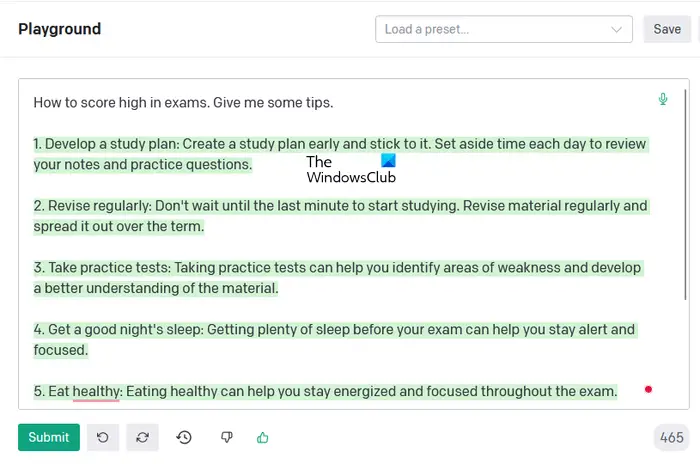
Tôi đã hỏi một số mẹo để đạt điểm cao trong các kỳ thi và nó đã tạo ra 10 điểm hữu ích để chuẩn bị tốt cho các kỳ thi. Có một số nút hữu ích bên cạnh Nộp nút, hãy xem:
- Hoàn tác : Bấm vào nút này để hoàn tác các thay đổi.
- tái tạo : Nút tạo lại sẽ tạo lại phản hồi. Mỗi khi bạn nhấp vào nút Tạo lại, bạn sẽ nhận được phản hồi khác nhau. Nhưng hãy nhớ rằng, các khoản tín dụng của bạn sẽ được sử dụng mỗi khi bạn tạo phản hồi.
- Hiển thị lịch sử : Đúng như tên gọi, bạn có thể xem tất cả lịch sử bằng cách nhấp vào nút này.
- hoàn thành kém Và hoàn thành hữu ích : Bằng cách nhấn vào hai nút này, bạn sẽ đưa ra phản hồi của mình về phản hồi do OpenAI Playground tạo ra.
cài đặt trước
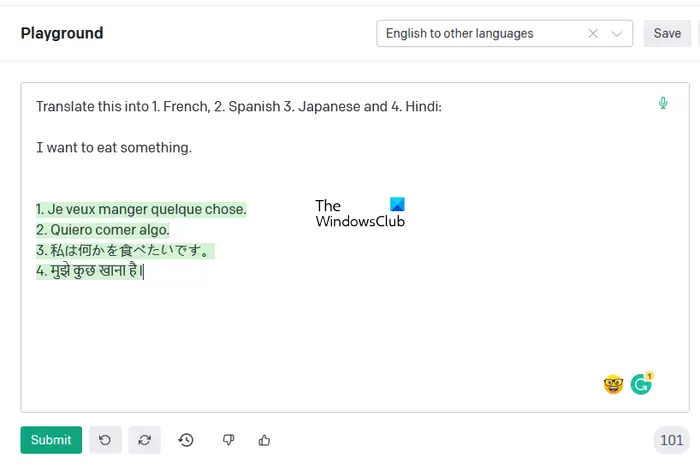
OpenAI Playground có các cài đặt trước khác nhau. Bạn có thể sử dụng các giá trị đặt trước này tùy thuộc vào loại truy vấn của mình. Một số cài đặt trước này bao gồm:
gopro quik không hoạt động
- hỏi đáp : Đây là cài đặt trước Câu hỏi và Trả lời. Tại đây, bạn có thể nhập câu hỏi của mình và nó sẽ tạo ra câu trả lời ngắn gọn cho câu hỏi đó. Nếu câu hỏi không rõ ràng với bot, nó sẽ hiển thị không xác định trong phản ứng của nó.
- Trò chuyện : Đúng như tên gọi, bạn có thể trò chuyện với bot bằng cách chọn cài đặt sẵn này.
- tiếng Anh sang các ngôn ngữ khác : Tại đây, bạn có thể chuyển đổi ngôn ngữ tiếng Anh sang các ngôn ngữ khác.
Để xem danh sách đầy đủ các cài đặt sẵn có sẵn, nhấp vào trình đơn thả xuống và chọn Thêm ví dụ . Bạn cũng có thể lưu một giá trị đặt trước, chia sẻ và xem mã của giá trị đó.
chế độ
OpenAI Playground có 4 chế độ khác nhau. Đó là:
- Hoàn thành
- Trò chuyện
- Chèn
- Biên tập
Bạn có thể chuyển sang chế độ khác bằng cách nhấp vào trình đơn thả xuống có sẵn ở bên phải. Các Hoàn thành chế độ là chế độ mặc định. Khi chế độ này được chọn, bạn có thể nhập bất kỳ truy vấn nào vào hộp văn bản và OpenAI Playground sẽ tạo phản hồi của nó.
công cụ tìm mật khẩu wifi cho máy tính
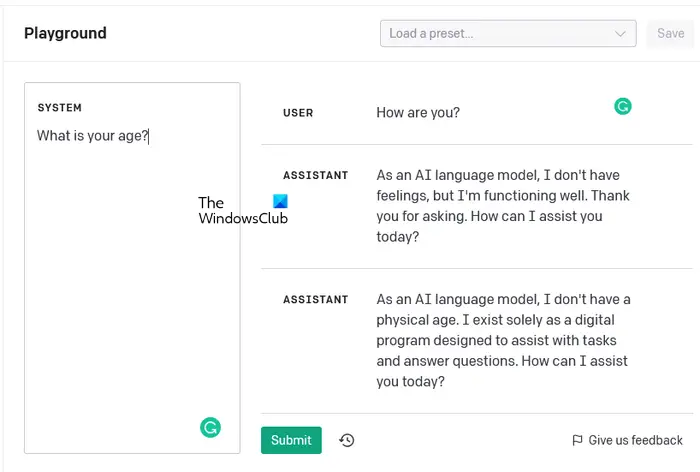
Nếu muốn trò chuyện với bot OpenAI, bạn có thể chọn Trò chuyện cách thức. Chế độ Trò chuyện có giao diện khác với chế độ Hoàn thành cách thức. Để bắt đầu trò chuyện, bạn có thể nhập tin nhắn vào Thêm thông điệp phần ở bên phải hoặc trong Hệ thống ô bên trái. Sau khi nhập tin nhắn của bạn, nhấp vào Nộp .
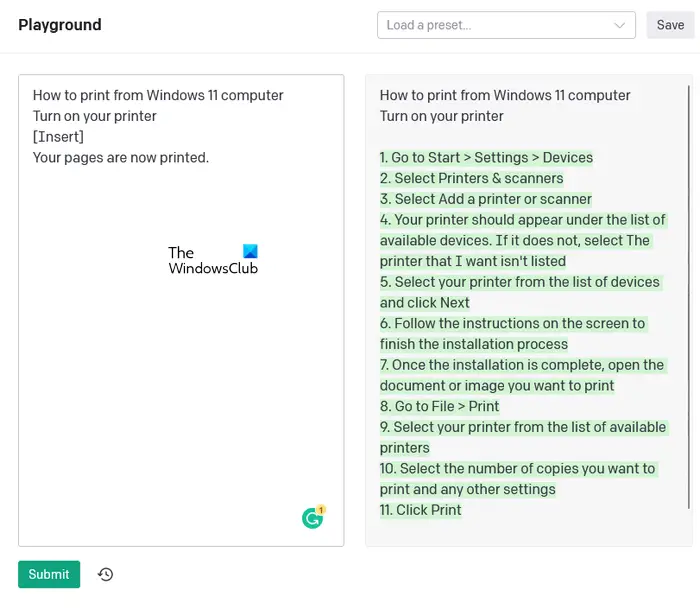
Bạn có thể dùng Chèn để chèn văn bản vào nơi bạn muốn. Đối với điều này, bạn phải sử dụng [Chèn] . Tôi đã sử dụng nó để tạo các bước in từ máy tính Windows 11. Đối với điều này, tôi đã cung cấp phần đầu và phần cuối, và tôi đã viết [Chèn] ở giữa. Tham khảo ảnh chụp màn hình ở trên để hiểu rõ hơn về chế độ Chèn.
Bạn có thể sử dụng chế độ Chèn theo nhiều cách khác nhau, chẳng hạn như tạo các bước trong quy trình sản xuất sản phẩm, các bước để thuê nhân viên, v.v.
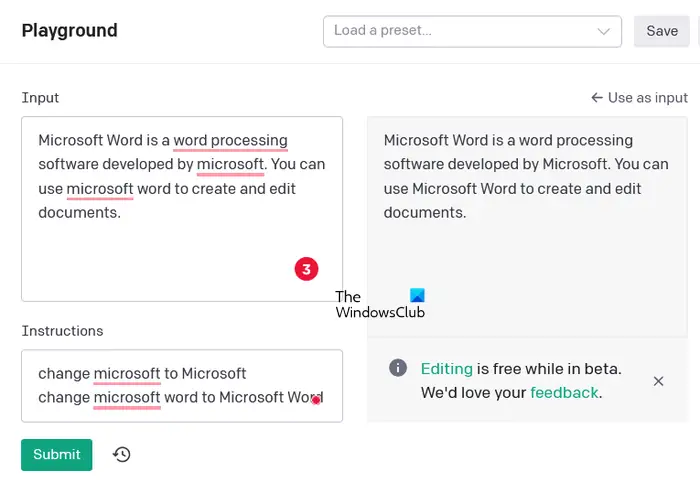
Các Biên tập chế độ được sử dụng để chỉnh sửa nội dung hiện có của bạn. Bạn phải cung cấp hướng dẫn cho bot về những gì bạn muốn chỉnh sửa trong nội dung của mình. Ví dụ: nếu nội dung của bạn có lỗi ngữ pháp, bạn có thể đưa ra hướng dẫn để sửa lỗi ngữ pháp. Nếu nội dung của bạn có lỗi dấu câu, bạn có thể đưa ra hướng dẫn để sửa lỗi dấu câu. Tôi đã viết một đoạn nhỏ và hướng dẫn viết hoa chữ cái đầu tiên của Microsoft và Microsoft Word trong nội dung (xem ảnh chụp màn hình ở trên).
Mô hình sân chơi OpenAI
OpenAI Playground có bốn mô hình khác nhau là Davinci, Curie, Babbage và Ada. Trong số những người mẫu này, Davinci là người mẫu có năng lực nhất. Nó có thể làm bất kỳ nhiệm vụ nào mà các mô hình khác có thể làm. Ngoài ra, nội dung do mô hình này tạo ra có chất lượng cao nhất trong số tất cả các mô hình khác. Curie cũng là một người mẫu có năng lực và nhanh nhẹn hơn. Chi phí của nó thấp hơn so với mô hình Davinci. Babbage có khả năng thực hiện các tác vụ đơn giản và có giá thấp hơn so với hai mẫu trước đó. Ada có sẵn với chi phí thấp nhất. Do đó, nó có khả năng thực hiện các tác vụ đơn giản nhất.
Bạn có thể đọc về một mô hình cụ thể bằng cách di con trỏ chuột lên mô hình đó.
Đọc : Ứng dụng ChatGPT Desktop dành cho Windows 11 .
Cài đặt linh tinh của OpenAI Playground
Hãy xem một số cài đặt linh tinh của OpenAI Playground.
- Nhiệt độ : Đây là cài đặt kiểm soát tính ngẫu nhiên trong nội dung do AI tạo. Nói cách khác, nếu bạn muốn phản hồi sáng tạo hơn, bạn có thể tăng giá trị Nhiệt độ bằng cách di chuyển thanh trượt và ngược lại.
- Trình tự dừng : Tại đây, bạn có thể làm cho mô hình OpenAI Playground dừng lại ở một điểm cụ thể, chẳng hạn như cuối câu hoặc danh sách.
- hình phạt tần số Và hình phạt hiện diện : Cài đặt Hình phạt tần suất được sử dụng để giảm sự lặp lại của (các) từ trong nội dung do AI tạo. Trong khi đó, mặt khác, cài đặt hình phạt Hiện diện được sử dụng để giảm sự lặp lại của một khái niệm hoặc ý tưởng cụ thể trong nội dung. Tôi đã sử dụng cài đặt này để tạo 5 dòng trên con bò. Khi tôi đặt hình phạt Tần suất thành 0, mô hình đã sử dụng từ Cow trong mỗi dòng. Khi tôi tăng hình phạt Tần suất, nó đã thay thế từ Bò bằng Gia súc và đại từ Họ trong nội dung.
- Tốt nhất : Theo mặc định, cài đặt này được đặt thành 1. Nếu bạn tăng nó lên và đặt thành 2 (ví dụ), bot sẽ tạo 2 phản hồi và hiển thị cho bạn phản hồi tốt nhất trong số đó.
Đây là tất cả về cách sử dụng OpenAI Playground.
Đọc : Tiện ích mở rộng ChatGPT miễn phí tốt nhất cho Google Chrome .
Làm cách nào để truy cập GPT Playground?
Để truy cập OpenAI Playground, bạn phải truy cập platform.openai.com . Sau khi truy cập trang web, hãy đăng ký và tạo tài khoản mới hoặc đăng nhập bằng tài khoản ChatGPT của bạn. Khi bạn đăng nhập, hãy nhấp vào danh mục Sân chơi để truy cập Sân chơi OpenAI.
Đọc tiếp : Những điều bạn có thể làm với ChatGPT .





![Không thể tham gia máy chủ Discord [Đã sửa]](https://prankmike.com/img/discord/13/can-rsquo-t-join-discord-server-fixed-1.png)









